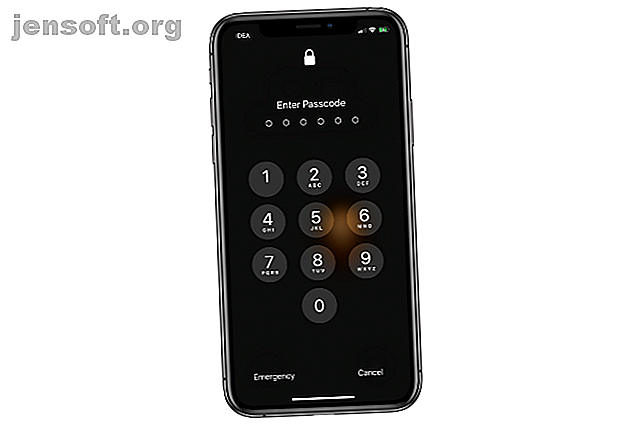
Hai dimenticato il passcode del tuo iPhone o iPad? Ecco come reimpostare la password!
Annuncio pubblicitario
Hai dimenticato il passcode del tuo iPhone o iPad? Può essere un'esperienza piuttosto frustrante.
Sblocca subito il cheat sheet gratuito "iPhone and iPad Shortcuts"!
Questo ti iscriverà alla nostra newsletter
Inserisci la tua e-mail di sblocco Leggi la nostra politica sulla privacyCon la prevalenza di Face ID e Touch ID sugli ultimi modelli di iPhone, i passcode non sono così diffusi come una volta. Dato che ora sei meno abituato a inserirlo, la possibilità di dimenticare il passcode aumenta in modo significativo.
Se il tuo iPhone o iPad mostra un messaggio di errore che dice che qualcosa come iPhone è disabilitato, riprova tra 5 minuti o iPhone è disabilitato, connettiti a iTunes, non è necessario andare nel panico. Puoi riportare in vita il tuo dispositivo e forse anche recuperare i dati.
Primo: prova a utilizzare questo suggerimento per richiamare la tua password

Potrebbe sembrare ovvio, ma prima di immergerci in questi metodi, prova a ricordare il tuo passcode con un suggerimento importante in mente. Può salvarti dalla seccatura di dover esplorare altri modi per rimuovere il passcode.
È un'idea sbagliata comune che l'iPhone usi solo passcode a quattro cifre. È logico che potresti non saperlo, poiché l'opzione è nascosta nell'app Impostazioni . A quanto pare, puoi anche impostare un codice numerico di lunghezza personalizzata o persino una password alfanumerica completa come quella che utilizzeresti su un sito Web.
Pertanto, è possibile che tu abbia impostato un codice numerico o alfanumerico personalizzato, ma stai solo cercando di richiamare potenziali numeri a quattro cifre. Prova a richiamare il tuo passcode con questo maggiore raggio di cifre. Fai attenzione, poiché l'immissione del codice di accesso errato sei volte di seguito disabilita il tuo iPhone.
Se questo non sembra funzionare o il tuo iPhone o iPad è già disabilitato, non preoccuparti. Diamo un'occhiata ad alcuni dei modi per ripristinare il passcode del tuo iPhone o iPad.
Cosa significano i messaggi di errore?

Se non riesci ad accedere al tuo iPhone o iPad, potresti visualizzare alcune versioni diverse di un messaggio di errore. Esistono due tipi principali di messaggi di errore: iPhone è disabilitato, riprova tra X minuti e iPhone è disabilitato, connettiti a iTunes .
Il primo messaggio di errore viene visualizzato dopo cinque tentativi errati consecutivi di inserire il passcode. Successivamente, ad ogni tentativo, il dispositivo ti bloccherà per periodi di tempo più lunghi. Dopo il nono tentativo, sarai bloccato per 60 minuti.
Il dispositivo ti bloccherà completamente dopo 10 tentativi. Ecco quando vedrai che l' iPhone è disabilitato, connettiti al messaggio iTunes .
Una volta che il tuo iPhone o iPad ti dice che è disabilitato e devi connetterti a iTunes, purtroppo hai perso la battaglia. L'unico modo per riportarlo in vita ora è ripristinandolo utilizzando iTunes.
Cosa fare se si dimentica il passcode? Ripristina
Apple chiarisce che l'unico modo per riparare una password dimenticata per iPhone è ripristinare le impostazioni di fabbrica del tuo iPhone o iPad Come ripristinare le impostazioni di fabbrica di iPhone e iPad Come ripristinare le impostazioni di fabbrica di iPhone e iPad Ti stai chiedendo come ripristinare le impostazioni di fabbrica di iPhone o iPad? Ecco come eseguire facilmente il backup, il ripristino e il ripristino dei dati del dispositivo iOS. Leggi di più . A meno che non sia stato effettuato un backup prima di aver dimenticato il passcode, non c'è davvero modo di salvare i dati correnti del telefono.
Ma se hai recentemente eseguito il backup del tuo iPhone o iPad su un computer tramite iTunes o iCloud, puoi recuperare i dati dopo il processo di ripristino.
1. Come sbloccare un iPhone / iPad disabilitato usando iTunes
Se in precedenza hai sincronizzato il tuo dispositivo con iTunes, puoi utilizzare un backup recente per ripristinare il tuo iPhone / iPad e reimpostarne il passcode. Ecco come cancellare il tuo dispositivo usando iTunes:
- Collega il tuo dispositivo al computer con cui hai precedentemente sincronizzato.
- Apri iTunes. Se iTunes ti consente di accedere senza richiedere un passcode, puoi procedere. Tuttavia, se ti viene richiesta una password, prova a connettere il dispositivo a un altro computer con cui potresti aver effettuato la sincronizzazione. Se non ti sei mai sincronizzato con nessun altro computer, questo metodo non funzionerà per te. In tal caso, passare alla sezione che spiega la modalità di ripristino di seguito.
- Attendi che iTunes sincronizzi il tuo dispositivo ed esegua un backup.
- Al termine della sincronizzazione, fai clic su Ripristina iPhone e lascia che il processo di ripristino sia completo. Ciò reinstallerà iOS da zero.
- Al termine, la schermata di configurazione di iOS dovrebbe apparire sul tuo dispositivo. Qui, tocca Ripristina dal backup di iTunes .
- Scegli l'ultimo backup da ripristinare.

In questo modo ripristinerai i tuoi dati nel momento in cui hai effettuato il backup. Inoltre, rimuoverà il passcode, dandoti la possibilità di crearne uno nuovo.
Se hai ancora peggio di fortuna e hai dimenticato anche questa password, scopri come resettare una password di backup di iTunes dimenticata Hai dimenticato la password di backup di iPhone? Ecco cosa puoi fare Hai dimenticato la password di backup di iPhone? Ecco cosa puoi fare Hai dimenticato la password di backup del tuo iPhone? Non aver paura; siamo qui per aiutarti con diversi modi in cui potresti riuscire a recuperarlo. Leggi di più . Abbiamo mostrato come ripristinare il telefono senza iTunes Come ripristinare o ripristinare un iPhone senza iTunes Come ripristinare o ripristinare un iPhone senza iTunes Ti stai chiedendo come ripristinare il tuo iPhone senza iTunes? Ecco una guida per ripristinare e ripristinare senza il software Apple. Maggiori informazioni se hai bisogno di un'alternativa.
2. Come cancellare un iPhone / iPad usando iCloud
Se sincronizzi il tuo iPhone / iPad tramite iCloud invece di iTunes e hai attivato Trova il mio iPhone Come tenere traccia e localizzare il tuo iPhone usando i servizi di localizzazione Come tenere traccia e localizzare il tuo iPhone usando i servizi di localizzazione Puoi tenere traccia del tuo iPhone e condividere o trovarne posizione utilizzando la funzione Servizi di localizzazione iPhone. Ti mostriamo come. Leggi di più sul tuo dispositivo bloccato, puoi cancellare il tuo iPhone / iPad usando iCloud. Puoi utilizzare questo metodo anche se non hai accesso fisico al tuo dispositivo.
Si noti che il dispositivo bloccato deve essere collegato a dati Wi-Fi o cellulari. In caso contrario, puoi aprire Control Center (scorri verso l'alto dalla parte inferiore su iPhone 8 e versioni precedenti; scorri verso il basso dall'angolo in alto a destra su iPhone X o versioni successive) per attivare / disattivare questi.
Nel raro caso in cui non si disponga di una connessione Internet attiva e l'accesso al Control Center sia disabilitato nella schermata di blocco, questo metodo non funzionerà. Fortunatamente, puoi ancora ripristinare il tuo iPhone / iPad usando le istruzioni fornite nella sezione successiva.
Dopo aver verificato tutti i prerequisiti, ecco come cancellare il tuo iPhone / iPad usando iCloud:
- Apri la dashboard di iCloud su un computer e accedi utilizzando il tuo ID Apple. Abbiamo esaminato come ripristinare una password dell'ID Apple persa Hai dimenticato l'ID Apple o la password iCloud? 6 modi per resettarlo Hai dimenticato l'ID Apple o la password iCloud? 6 modi per resettarlo Hai dimenticato la password di iCloud? Ecco come recuperare il tuo account se hai dimenticato la password dell'ID Apple e non riesci ad accedere. Leggi di più, a proposito.
- Fai clic su Tutti i dispositivi in alto, quindi seleziona il tuo dispositivo.
- Fai clic su Cancella iPhone .

Il dispositivo si cancellerà da remoto, eliminando così tutto, inclusa la password. Nella schermata di configurazione, puoi scegliere tra ripristinare da un backup iCloud o configurare il tuo iPhone come nuovo . Seleziona quello che desideri, quindi puoi impostare un nuovo passcode.
Nota: puoi anche utilizzare il metodo di ripristino in iTunes, quindi scegliere di ripristinare da iCloud durante l'installazione iniziale di iOS, se lo desideri.
3. Come ripristinare un iPhone / iPad utilizzando la modalità di recupero
Se non hai mai sincronizzato il tuo dispositivo con iCloud o iTunes, la sola opzione è la cancellazione del dispositivo tramite la modalità di ripristino. In questo modo i dati del tuo iPhone / iPad verranno cancellati definitivamente e configurati come nuovi. Ecco come cancellare il tuo iPhone / iPad usando la modalità di recupero.
Innanzitutto, collega il tuo iPhone a un computer e apri iTunes. Dovrai quindi premere una combinazione di tasti hardware per accedere alla modalità di ripristino, che varia in base al modello del tuo iPhone. Ecco un riepilogo della nostra guida sulla modalità di recupero dell'iPhone per ogni classe di dispositivo:
- Su iPhone 8, iPhone X o versioni successive: premi e rilascia rapidamente il pulsante Volume su . Quindi premere e rilasciare rapidamente il pulsante Volume giù . Infine, tieni premuto il pulsante laterale fino a visualizzare la schermata della modalità di ripristino.
- Su un iPhone 7 o iPhone 7 Plus: tieni premuti contemporaneamente i pulsanti laterale e volume giù . Continua a tenerli premuti finché non vedi la schermata della modalità di ripristino.
- Su un iPhone 6s e precedenti, iPad o iPod touch: tieni premuti contemporaneamente i pulsanti Home e Top (o Side ). Continua a tenerli premuti finché non vedi la schermata della modalità di ripristino.

Quando accedi alla modalità di ripristino, iTunes ti chiederà di ripristinare o aggiornare il tuo iPhone. Fai clic su Ripristina .

iTunes dovrebbe iniziare a scaricare il software per il tuo dispositivo. Se il download richiede più di 15 minuti, il tuo iPhone uscirà automaticamente dalla modalità di recupero. In questo caso, ripetere i passaggi precedenti. Una volta completato il processo, puoi configurare il tuo iPhone e impostare un nuovo passcode.
Sfortunatamente, senza un backup, i tuoi dati andranno persi.
Come ripristinare un iPhone / iPad disabilitato senza iTunes
Apple è orgogliosa del fatto che apprezza la sicurezza e la privacy degli utenti. Sebbene non si possa negare che l'infrastruttura di sicurezza di Apple sia di prim'ordine, è anche vero che non è a prova di proiettile. Ad esempio, uno sviluppatore ha utilizzato una scatola da $ 500 per sfruttare una vulnerabilità in iOS 10.3.3 e iOS 11 beta per eseguire un attacco di forza bruta e bypassare la schermata di blocco.
Il funzionamento del metodo della forza bruta potrebbe richiedere giorni, a seconda della complessità della password. Fortunatamente, Apple corregge rapidamente tali vulnerabilità.
Questo è il metodo più impraticabile per bypassare il passcode. Questo non è solo a causa del prezzo della scatola, ma anche perché dovresti essere davvero sfortunato (fortunato?) Per avere una versione vulnerabile di iOS sul tuo telefono. Se disponi di alcuni dati davvero importanti che non puoi permetterti di perdere, ma devi comunque reimpostare il passcode, puoi provarlo.
Se non ti piace usare iTunes, puoi anche utilizzare un toolkit di terze parti come la funzione di sblocco del Dr.Fone per sbloccare il tuo dispositivo (a condizione che tu abbia disabilitato Trova il mio iPhone). L'app esegue il tuo iPhone / iPad attraverso un processo di ripristino simile mettendo il dispositivo in modalità di ripristino e installando l'ultima versione di iOS.
Assicurati di leggere i nostri suggerimenti su quando iTunes non riconosce il tuo iPhone iTunes non riconosce il tuo iPhone? Ecco la soluzione! ITunes non riconosce il tuo iPhone? Ecco la soluzione! Trovi che iTunes non stia riconoscendo il tuo iPhone? Ecco come risolvere questo problema con diverse possibili correzioni. Maggiori informazioni se questo è il problema principale.
Ricorda di eseguire sempre il backup
Ora che hai rimosso con successo il passcode del tuo iPhone / iPad, è tempo di tornare alle basi e imparare da questa esperienza. In nessun ordine particolare, ecco cosa dovresti fare:
- Tieni aggiornato iOS: in passato sono spuntate alcune scatole di forza bruta che sfruttano una vulnerabilità in iOS. Apple spesso agisce rapidamente e corregge le vulnerabilità. Pertanto, è meglio mantenere iOS aggiornato sul tuo dispositivo.
- Crea un passcode sicuro ma memorabile: una password complessa non è necessariamente difficile da ricordare.
- Mantenere il backup del dispositivo: soprattutto, eseguire il backup del proprio iPhone / iPad regolarmente e in più modi. Perdere i tuoi preziosi dati è un'esperienza terribile.
Inizia con la nostra guida completa ai backup di iPhone / iPad Come eseguire il backup del tuo iPhone e iPad Come eseguire il backup del tuo iPhone e iPad Cosa faresti se perdessi il tuo iPhone domani? Devi avere un piano di backup e ti mostreremo come eseguire il backup su iCloud o iTunes. Leggi di più . Se sei curioso, abbiamo anche osservato dove sono realizzati gli iPhone Dove sono realizzati gli iPhone? Dove sono realizzati gli iPhone? Ti sei mai chiesto dove è realizzato il tuo iPhone? È in una fabbrica Apple negli Stati Uniti? O l'iPhone è costruito in Cina? Leggi di più .
Credito di immagine: dimarik / Depositphotos
Ulteriori informazioni su: Suggerimenti per iPad, Suggerimenti per iPhone, Blocco schermo, Ripristino password, Sicurezza smartphone, Risoluzione dei problemi.

